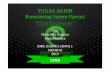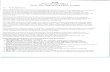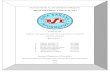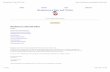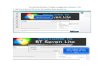Visit : www.marisharingilmu.wordpress.com and www.mylinuxalvaro.wordpress.com

Welcome message from author
This document is posted to help you gain knowledge. Please leave a comment to let me know what you think about it! Share it to your friends and learn new things together.
Transcript

Visit : www.marisharingilmu.wordpress.com and www.mylinuxalvaro.wordpress.com

License
Ebook ini dapat anda copy dan dibagikan secara gratis untuk tujuan pembelajaran.
Visit : www.marisharingilmu.wordpress.com and www.mylinuxalvaro.wordpress.com

Pada Pocket Book selanjutnya, saya memberikan tutorial cara remaster distro Linux.Dengan menggunakan Remastersys GUI, kita dapat membuat distro Linux kreasi sendiri dengan mudah.Remasterys sebenarnya berbasis console akan tetapi sekarang lebih mudah menggunakannya karena tersedia versi GUI nya. Berikut ini hal – hal yang perlu dipersiapan untuk membuat remastering Linux.
1. Distro Linux
Lubuntu dapat didownload di www.lubuntu.net atau dapat menggunakan distro Linux turunan Ubuntu lainnya.
2. Remastersys GUI
3. StartUp Disk Creator
Pada tutorial kali ini saya menggunakan distro Linux Lubuntu 12.04 dan Alvaro Linux 2.0. Anda juga dapat menggunakan distro Linux lainnya.Saya menyarankan untuk menggunakan distro Linux turunan Ubuntu karena akan mudah dalam proses modifikasi nantinya.
Kalau sudah sekarang install distro Linux yang akan diremaster. Sebaiknya anda menyiapkan satu hard disk kosong satu sebagai tempat instalasi distro Linux yang akan diremaster, dan jangan gunakan hard disk yang berisi data penting untuk remaster Linux.Karena beresiko menghilangkan data anda.Untuk proses install Lubuntu tidak saya sediakan karena cara installnya sama persis dengan cara install Ubuntu.
Setelah proses install Lubuntu selesai, langkah selanjutnya adalah menginstall Remastersys GUI. Remastersys GUI adalah tools yang digunakan untuk melakukan back up distro Linux kita.Jadi aplikasi atau data yang kita simpan akan dibuat menjadi file .iso .
Berikut ini adalah cara install Remasterys GUI di Lubuntu
Masuk terminal dan ketikkan perintah
sudo su
Kemudian dilanjutkan dengan
wget -O – http://www.remastersys.com/ubuntu/remastersys.gpg.key | apt-key add -
leafpad /etc/apt/sources.list
Visit : www.marisharingilmu.wordpress.com and www.mylinuxalvaro.wordpress.com

Kalau berhasil, maka akan muncul leafpad.Tambahkan code berikut ini di bagian paling akhir.
deb http://www.remastersys.com/ubuntu precise main
Kemudian ketik perintah ini di terminal untuk menginstall Remastersys GUI
sudo apt-get update && sudo apt-get install remastersys remastersys-gui
Visit : www.marisharingilmu.wordpress.com and www.mylinuxalvaro.wordpress.com

Berikut ini tampilan Remastersys GUI
Pada menu utama Remastersys GUI terdapat menu Backup, Distribution, Customize, Clear Working Folder, Check Log.
Nah sekarang saatnya memodifikasi Lubuntu yang telah diinstall menjadi distro Linux baru sesuai kebutuhan anda masing – masing. Untuk menginstall aplikasi atau remove aplikasi dapat menggunakan bantuan Synaptic Package Manager ataupun Lubuntu Software Center.
Visit : www.marisharingilmu.wordpress.com and www.mylinuxalvaro.wordpress.com

Pada contoh ini saya akan memberikan contoh menginstall aplikasi lewat Synaptic Package Manager.Contohnya aplikasi yang akan saya install adalah Gedit. Pertama klik Menu Application → System Tools → Synaptic Package Manager .
Kenudian pada Quick Filter ketik gedit. Dan berikan tanda checklist pada gedit. Dilanjutkan dengan klik Apply dan tunggu proses install sampai selesai.
Visit : www.marisharingilmu.wordpress.com and www.mylinuxalvaro.wordpress.com

Tunggu proses install sampai selesai.Kalau sudah cek apakah aplikasi tersebut berjalan / tidak.
Visit : www.marisharingilmu.wordpress.com and www.mylinuxalvaro.wordpress.com

Nah, sekarang anda tinggal menginstall aplikasi sesuai kebutuhan distro Linux yang akan anda buat. Selain itu anda dapat mengganti menu Login, Splash Screen, Icon – icon, dsb.
Kalau sudah anda modifikasi langkah selanjutnya adalah mebuildnya menjadi file .iso, agar dapat diinstall dan didistribusikan hasil remastering kita.Langkah selanjutnya buka Remastersys GUI nya.
Visit : www.marisharingilmu.wordpress.com and www.mylinuxalvaro.wordpress.com

Untuk pengaturan advance pilih menu Customize. Berikut ini adalah menu yang ada di dalam Customize.
Keterangan :
Splash Image : Pilih wallpaper yang akan digunakan untuk tampilan pada saat masuk ke Desktop.
Grup Image : Pilih image/wallpaper yang akan ditampilkan saat tampil menu Install / Live CD
Plymouth Theme : Theme yang akan ditampilkan saat proses loading distro Linux kita.
User Settings : Digunakan untuk pengaturan user
Configure : Pengaturan Live User, nama CD iso yang kita buat, pengaturan lokasi penyimpanan hasil remastersys, dsb.
Visit : www.marisharingilmu.wordpress.com and www.mylinuxalvaro.wordpress.com

Berikut ini contohnya
Untuk menyimpan hasil pengaturannya klik Save dan klik Main untuk kembali ke menu utama.Jika anda menginginkan semua pengaturan dan data anda yang disimpan di folder home dll, ingin buat file .iso pilih menu Backup.Tapi jika anda akan membuat file .iso tanpa ada password dan data pribadi yang ikut di build, pilih menu Distribution. Berikut contoh jika kita pilih menu Backup, untuk membuat file .iso dengan semua pengaturan dan semua data yang kita ubah sebelumnya.
Visit : www.marisharingilmu.wordpress.com and www.mylinuxalvaro.wordpress.com

Untuk lokasi hasil remastersys ada di folder home/remasterys/remastersys. Jika berhasil maka di folder tersebut terdapat file .iso nya.
Sampai disini anda telah berhasil membuat distro Linux sendiri. Untuk mencoba distro Linux yang baru saja kita buat, dapat menggunakan StartUp Disk Creator. Pada langkah selanjutnya saya berikan tutorial membuat bootable flashdisk.Sebelumnya install dahulu StartUp Disk Creator lewat Synaptic Package Manager agar lebih mudah.Jangan lupa juga untuk menyiapkan satu flashdisk kosong, jangan yang berisi data penting karena flashdisk tersebut akan diformat.Dengan menggunakan StartUp Disk Creator kita akan membuat bootable Linux dari flashdisk.
Setelah selesai download, buka StartUp Disk Creator nya.Berikut ini tampilan menu utama StartUp Disk Creator.
Visit : www.marisharingilmu.wordpress.com and www.mylinuxalvaro.wordpress.com

Untuk membersihkan flashdisk dari data yang tidak terpakai klik Erase Disk.Kalau sudah selesai pada Source disc image pilih Other, dan cari lokasi file .iso nya.
Visit : www.marisharingilmu.wordpress.com and www.mylinuxalvaro.wordpress.com

Kemudian klik Make Startup Disk, kemudian tunggu proses install di flashdisk sampai selesai.
Kalau sudah selesai.Restart komputer,masuk menu BIOS,pilih Boot pertama device nya adalah flashdisk. Selesai, anda telah berhasil membuat distro Linux sendiri.
Semoga bermanfaat :)
Author : Resa CrChief on www.marisharingilmu.wordpress.com and www.mylinuxalvaro.wordpress.com
Visit : www.marisharingilmu.wordpress.com and www.mylinuxalvaro.wordpress.com

Visit : www.marisharingilmu.wordpress.com and www.mylinuxalvaro.wordpress.com
Related Documents